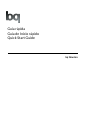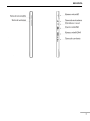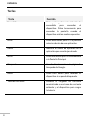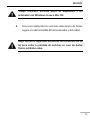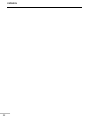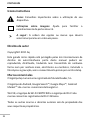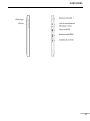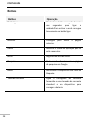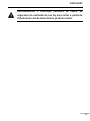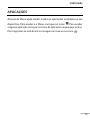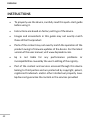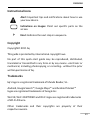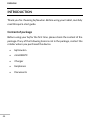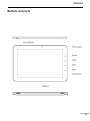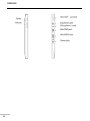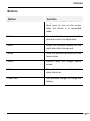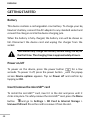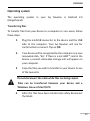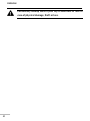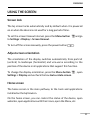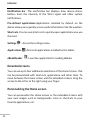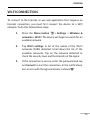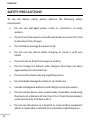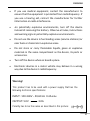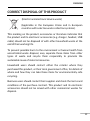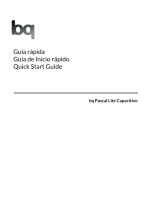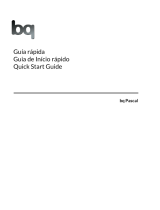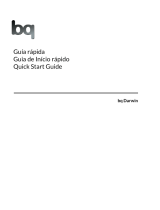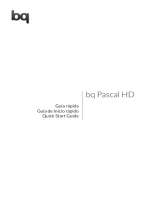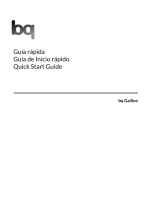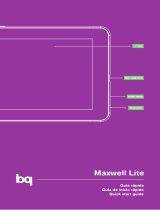Guía rápida
Guia de Início rápido
Quick Start Guide
bq Newton
A página está carregando ...
A página está carregando ...
A página está carregando ...
A página está carregando ...
A página está carregando ...
A página está carregando ...
A página está carregando ...
A página está carregando ...
A página está carregando ...
A página está carregando ...
A página está carregando ...
A página está carregando ...
A página está carregando ...
A página está carregando ...
A página está carregando ...
A página está carregando ...
A página está carregando ...
A página está carregando ...
A página está carregando ...
A página está carregando ...
A página está carregando ...

PORTUGUÊS
23
INSTRUÇÕES
Para garantir uma utilização correcta, leia cuidadosamente este
guia rápido antes de utilizar o dispositivo.
As instruções baseiam-se nas configurações de fábrica do
dispositivo.
É possível que as imagens e capturas de ecrã deste guía rápido
não coincidam exactamente com as do produto final.
É possível que existam partes do conteúdo que não coincidam
exactamente com o funcionamento do produto devido a
actualizações do firmware do dispositivo. Para obter a versão
mais actualizada deste manual consulte a www.bqreaders.com.
A bq não é responsável pelos problemas de rendimento nem
pelas incompatibilidades provocadas pela modificação de
parâmetros de registo realizada pelo utilizador.
Parte do conteúdo e dos serviços aos quais este dispositivo dá
acesso pertencem a terceiros e estão protegidos por direitos de
autor, patente, marca registada e/ou outras leis de propriedade
intelectual. A bq não garante o conteúdo nem os serviços
oferecidos.

PORTUGUÊS
24
Iconos instrutivos
Aviso: Conselhos importantes sobre a utilização do seu
dispositivo.
Indicações sobre imagens: Ajuda para facilitar o
reconhecimento de partes do ecrã.
A seguir: A ordem das opções ou menus que deverá
seleccionar para levar a cabo um passo.
Direitos de autor
Copyright© 2011 bq
Esta guiade início rápido está protegido pelas leis internacionais de
direitos de autor.Nenhuma parte deste manual poderá ser
reproduzida, distribuída, traduzida nem transmitida de nenhuma
forma nem por nenhum meio, electrónico ou mecânico, incluindo a
fotocópia e a gravação, sem o consentimento prévio por escrito da bq.
Marcas comerciales
O logotipo bq é uma marca registrada do Mundo Reader, S.L.
O logotipo de Android, Google Search™, Google Maps™, Android
Market™ são marcas comerciais da Google Inc.
Wi-Fi®, o logotipo de Wi-Fi CERTIFIED e o logotipo de Wi-Fi são
marcas comerciais registradas da Wi-Fi Alliance.
Todas as outras marcas e dereitos autorais saõ de propiedade dos
seus respectivos propietários.
>

PORTUGUÊS
25
INTRODUÇÃO
Obrigado por ter escolhido bq Newton. Antes de utilizar o seu tablet,
leia com atenção esta guia rápida.
Conteúdo da caixa
Antes de utilizar o seu bq, é favor verificar o conteúdo da caixa. Se
algum dos elementos seguintes não se encontrar dentro da caixa,
dirija-se ao distribuidor onde comprou o seu dispositivo.
bq Newton
Cabo mini USB-PC
Adaptador de corrente
Auscultadores
Documentos

PORTUGUÊS
26
Botãos e portos
i
A página está carregando ...

PORTUGUÊS
28
Botãos
Botão ligar
Mantenha o botão carregado durante
uns segundos para ligar a
unidade.Para activar o ecrã carregue
brevemente no botão ligar.
Anterior
Carregue para voltar à página
anterior.
Menu
Amostra o Menu da aplicação que se
está a executar.
Início
Regressa ao ecrã de início.
Pesquisa
Pode aceder directamente a página
de pesquisa em Google.
Reset
Reinicialize o dispositivo em caso de
bloqueio.
Toma de corrente
Ligue o carregador de corrente
fornecido a uma tomada de corrente
standard e ao dispositivo para
carregar a bateria.
Botãos
Operação

PORTUGUÊS
29
TOMA DE CONTACTO
Bateria
Este dispositivo contém uma bateria recarregável de Li-ion. Para
carregar a bateria, primeiro ligue o carregador à tomada de corrente
eléctrica e, a seguir, insira o cabo na porta de alimentação do
dispositivo. Quando estiver completamente carregada, o ícone da
bateria irá aparecer como carregado. Desligue o dispositivo e retire o
carregador da tomada de corrente.
Carregue completamente a bateria antes de utilizar o
dispositivo pela primeira vez. O tempo aproximado de
carga da bateria é de 6 horas.
Ligar/desligar
Para ligar o dispositivo, mantenha carregado o botão ligar
durante uns segundos. Para desligá-lo, mantenha carregado o botão
até aparecer a janela emergente com as opções do dispositivo.
Carregue na opção Desligar.
Introduzir/retirar o cartão microSD™
Para introduzir o cartão microSD™, insira-o na ranhurado dispositivo
até ficar na posição correcta. Para retirar o cartão microSD™ com
segurança, carregue no botão Menu > Definições >
Armazenamento > Desmontar cartão SD. Carregue no cartão par
retirá-lo da ranhura.

PORTUGUÊS
30
Sistema operativo
O sistema operativo do seu bq Newton é o Android 2.3 (Gingerbread).
Transferencia de archivos
Poderá transferir ficheiros do seu dispositivo para um computador.
Para isso, siga os seguintes passos:
1. Ligue o tablet PC ao computador através do cabo USB
fornecido.O dispositivo irá solicitar-lhe uma confirmação
para estabelecer a ligação. Carregue em Aceitar.
2. O seu tablet bq será reconhecido pelo computador como a
unidade de disco extraível “bq:”. Caso exista um cartão
microSD™ dentro do seu bq, irá aparecer no seu
computador uma segunda unidade de armazenamento
extraível.
3. Copie os ficheiros que deseja transferir para qualquer
uma das duas unidades do seu dispositivo.
Não desligue o cabo enquanto a cópia dos ficheiros estiver
em curso.
Poderá transferir ficheiros entre o seu dispositivo e um
computador com Windows, Linux ou Mac OS.
4. Após ter transferido os ficheiros, desligue de forma segura
o cabo USB/miniUSB do computador e do tablet.

PORTUGUÊS
31
Recomendamos a realização periódica de cópias de
segurança do conteúdo do seu bq para evitar a perda de
ficheiros em caso de danos físicos, perda ou roubo.

PORTUGUÊS
32
UTILIZAÇÃO DO ECRÃ
Bloqueo de pantalla
O ecrã do seu bq bloqueia-se automaticamente e por defeito ao ligá-lo
ou quando não utilizar o dispositivo durante um período de tempo
prolongado.
Para regular o intervalo de tempo para desligar o ecrã, carregue no
botão Menu > Definições > Visor > Tempo limite do ecrã. Si
quiser desligar o ecrã manualmente carregue no botão de arranque
.
Ajustar a orientação do ecrã
A orientação do ecrã gira automaticamente da vertical para a
horizontal e vice-versa consoante a posição na qual colocar o
dispositivo. Si desejar fixar a orientação do ecrã, carregue no botão
Menu > Definições > Ecrã e desactive Ecrã giratorio.
Ecrã Principal
O Ecrã Principal é a principal via de acesso às ferramentas e
aplicações instaladas no seu bq Newton. A través dele poderá
controlar o estado do dispositivo, aceder a páginas Web, entrar nas
diferentes aplicações através dos seus ícones, aceder ao Menu, etc

PORTUGUÊS
33
Barra de notificações -Na barra de notificações poderá consultar a
hora, o estado do dispositivo, o nível de carga da bateria, a intensidade
do sinal Wi-Fi e as notificações recebidas.
Aplicações pré-definidas -As aplicações instaladas por defeito no seu
dispositivo permitem-lhe aceder rapidamente à informação útil, como
a previsão atmosférica, as notícias, etc.
Acessos directos -Os acessos directos permitem-lhe aceder
rapidamente às aplicações que mais utiliza.
Ajustes - Permite aceder ao menu de ajustes.
Aplicações -Permite aceder a todas as aplicações instaladas no seu
tablet.
Leitor de eBooks - Abre a aplicação de leitura de livros
eletrônicos.
Ir à ampliação do Ecrã Principal
O Ecrã Principal dispõe de quatro ecrãs estendidos que poderá
personalizar com acessos directos, aplicações e outras ferramentas.
Para navegar através do Ecrã Principal e dos ecrãs estendidos, faça
deslizar o dedo no ecrã, para a direita ou para a esquerda.

PORTUGUÊS
34
Personalizar o Ecrã Principal
Poderá personalizar o Ecrã Prinicpal do seu bq Newton mudando o
fundo de ecrã e acrescentando ou retirando acessos directos e
aplicações.
Mudar o fundo de ecrã
Para mudar o fundo de ecrã, carregue no botão Menu >
Adicionar > Imagens de fundo.Escolha se prefere um fundo de ecrã,
um fundo de ecrã animado ou uma imagem. Escolha a imagem
desejada e carregue em Definir imagem de fundo.
Adicionar um atalho no Ecrã Principal
Para acrescentar ícones ao EcrãPrinicpal, vá ao ecrã estendido onde
deseja acrescentar um ícone, carregue no ícone Aplicações para
abrir o menu e mantenha carregada a aplicação desejada até aparecer
o ícone no ecrã. Deslize-o até onde pretende situá-lo no ecrã.
Adicionar Widgets no Ecrã Principal
Para adicionar widgets no Ecrã Principal, carregue no botão Menú
> Adicionar > Widgets. Desloque-se na lista de widgets e
seleccione o que deseja acrescentar no ecrã de início. Carregue
prolongadamente no widget até o seu tamanho aumentar para poder
deslocá-lo sobre o ecrã.

PORTUGUÊS
35
APLICAÇOES
Através do Menu pode aceder a todas as aplicações instaladas no seu
dispositivo. Para aceder a o Menu, carregue no ícone . Para aceder
a alguma aplicação carregue no ícone da aplicação na qual quer entrar.
Para regressar ao ecrã de início carregue no ícone ou no ícone .

PORTUGUÊS
36
LIGAÇÃO WI-FI
Para estabelecer uma ligação à Internet ou utilizar uma aplicação que
requeira ligação à Internet, primeiro deverá ligar o dispositivo a uma
rede Wi-Fi. Para isso, siga os seguintes passos:
1.Carregue no botão Menu > Ajustes > Ligações sem fio e
redes > Wi-Fi. O dispositivo irá começar a procurar uma rede
disponível para estabelecer a ligação.
2. Carregue em Ajustes de Wi-Fi. Irá aparecer uma lista com os
nomes das redes Wi-Fi (SSID) detectadas. Consulte a lista de redes
disponíveis. Carregue na rede desejada para verificar o seu nível de
segurança e a intensidade do sinal.
3. Se a linha for segura, introduza a palavra-chave e carregue em
Conectar para iniciar a ligação. Na barra de estado irá aparecer um
ícone com a intensidade do sinal .

PORTUGUÊS
37
PRECAUÇÕES DE SEGURANÇA
Para utilizar o seu e-reader com segurança, por favor, tenha em conta
as seguintes precauções de segurança:
Não utilize cabos de alimentação ou conectores danificados,
nem fichas soltas.Não toque no cabo de alimentação com as
mãos molhadas nem puxe pelo cabo para desligar o carregador.
Não dobre nem danifique o cabo de alimentação.
Não utilize o dispositivo enquanto estiver em carregamento
nem lhe toque com as mãos molhadas.
Não dê golpes nem deixe cair o carregador ou a bateria. Não
carregue a bateria com carregadores que não sejam aprovados
pelo fabricante. Não manipule baterias de iões de lítio
danificadas ou que apresentem fugas. Manipule e descarte as
baterias e os carregadores com precaução.
Não utilize o seu dispositivo durante uma trovoada com raios.
Não utilize o dispositivo perto de um marca-passos: se for
possível, evite utilizar o dispositivo a uma distância inferior a 15
cm de um marca-passos, dado que o dispositivo pode interferir
com ele. Não utilize o dispositivo num hospital nem perto de
equipamentos médicos que possam sofrer interferências
causadas pela radiofrequência. Se utilizar equipamentos
médicos, contacte o fabricante para verificar se os
equipamentos estão protegidos contra a radiofrequência. Se
utilizar um audifone, contacte o fabricante para obter
informações sobre a interferência de rádio.

PORTUGUÊS
38
Nos âmbitos potencialmente explosivos, desligue o dispositivo
em vez de lhe retirar a bateria. Respeite sempre as normas, as
instruções e os sinais de aviso em âmbitos potencialmente
explosivos.
Não utilize o dispositivo em pontos de enchimento de
combustível (estações de serviço) ou perto de combustíveis ou
químicos em zonas explosivas.
Não armazene nem transporte líquidos inflamáveis, gazes ou
materiais explosivos no mesmo compartimento que o
dispositivo, as suas peças ou acessórios.
Desligue o dispositivo a bordo de um avião.
Os dispositivos electrónicos de um veículo motorizado podem
funcionar incorrectamente por causa da radiofrequência do
dispositivo.
Aviso!
Este produto deverá ser usado com uma fonte de
alimentação que apresente as seguintes características::
INPUT: 100-240V 50/60 Hz 0.4A máx
OUTPUT: 5.0V 2.0A
A polaridade deverá ser a indicada no desenho:

PORTUGUÊS
39
A utilização de fontes de alimentação diferentes da indicada
poderá produzir danos no dispositivo e colocar em risco a
segurança de pessoas e bens.
Limpeza
Antes de começar a limpeza, desligue o dispositivo e todos os
cabos de sistema e de alimentação. Verifique se o ecrã está
completamente seco antes de voltar a ligar os cabos e o
dispositivo.
É favor não utilizar nenhum líquido ou spray de limpeza
directamente sobre a superfície do ecrã ou na carcaça.
Use um pano macio, limpo e sem pêlos para eliminar o pó e a
sujidade do ecrã. Para as dedadas e as manchas, utilize um pano
com produtos de limpeza suaves.
Para limpar a carcaça use um pano macio ligeiramente húmido
com uma solução de limpeza suave. Molhe o pano com água
limpa, escorra bem e limpe a carcaça para eliminar qualquer
resíduo de detergente.

PORTUGUÊS
40
ELIMINAÇÃO CORRECTA DESTE PRODUCTO
(Resíduos de aparelhos eléctricos e electrónicos)
(Aplicável na União Europeia e em países europeus
com sistemas de recolha selectiva de resíduos)
A presença deste símbolo no produto, acessórios ou material
informativo que o acompanham, indica que ao finalizar a sua vida útil,
nem o produto nem os seus acessórios electrónicos (como o
carregador, cabo USB) deverão ser eliminados junto com outros
resíduos domésticos.
Para evitar possíveis danos para o meio ambiente ou para a saúde
humana causados pela eliminação incontrolada de resíduos, separe
estes produtos de outros tipos de resíduos e recicle-os
correctamente. Desta forma irá promover a reutilização sustentável
de recursos materiais.
Os utilizadores particulares poderão contactar o estabelecimento
onde compraram o produto ou as autoridades locais pertinentes para
receber informações sobre a forma e o lugar onde poderão entregá-lo
para que seja submetido a uma reciclagem ecológica e segura.
Os utilizadores comerciais poderão contactar o fornecedor e
consultar as condições do contrato de compra. Este produto e os seus
acessórios electrónicos não devem ser eliminados junto com outros
resíduos comerciais.

PORTUGUÊS
41
Declaração de conformidade
A Mundo Reader S.L.,Edificio Las Rozas, 23. Oficina 1, Ctra. La Coruña,
Km 23,200, 28230 Las Rozas, Madrid - Espanha, declara que este
produto (modelo Newton, marca bq) cumpre as disposições da
Directiva 1999/5/CE sobre Equipamentos de Terminais de Rádio e
Telecomunicações (R&TTE), da Directiva 95/2006/CE sobre
Segurança Eléctrica de Equipamentos de Baixa Tensão e da Directiva
2004/108/CEE sobre Compatibilidade Electromagnética cumprindo
as normas harmonizadas: EN 60950-1:2006 + A11:2009, EN
62311:2008, EN 301 489-1 V 1.8.1, EN 301 489-17 V2.1.1, EN 300
328 V1.7.1, EN55022: 2006 + A1: 2007, EN 55013: 2001 + A1: 2003
+ A2: 2006, EN 61000-3-2: 2006 + A1: 2009 + A2: 2009, EN 61000-3-
3: 2008, EN 55024: 1998 + A1:2001 + A2: 2003, EN 55020: 2007.
Madrid, Decembro 2011.
Alberto Méndez Peydró
CEO
A página está carregando ...
A página está carregando ...
A página está carregando ...
A página está carregando ...
A página está carregando ...
A página está carregando ...
A página está carregando ...
A página está carregando ...
A página está carregando ...
A página está carregando ...
A página está carregando ...
A página está carregando ...
A página está carregando ...
A página está carregando ...
A página está carregando ...
A página está carregando ...
A página está carregando ...
A página está carregando ...
A página está carregando ...
-
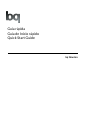 1
1
-
 2
2
-
 3
3
-
 4
4
-
 5
5
-
 6
6
-
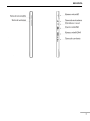 7
7
-
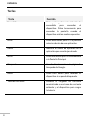 8
8
-
 9
9
-
 10
10
-
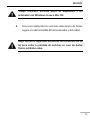 11
11
-
 12
12
-
 13
13
-
 14
14
-
 15
15
-
 16
16
-
 17
17
-
 18
18
-
 19
19
-
 20
20
-
 21
21
-
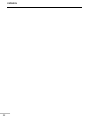 22
22
-
 23
23
-
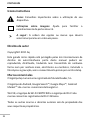 24
24
-
 25
25
-
 26
26
-
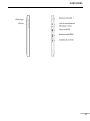 27
27
-
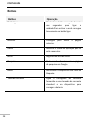 28
28
-
 29
29
-
 30
30
-
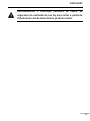 31
31
-
 32
32
-
 33
33
-
 34
34
-
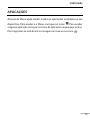 35
35
-
 36
36
-
 37
37
-
 38
38
-
 39
39
-
 40
40
-
 41
41
-
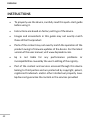 42
42
-
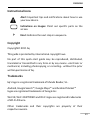 43
43
-
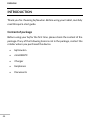 44
44
-
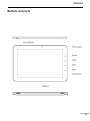 45
45
-
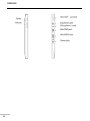 46
46
-
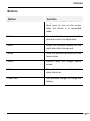 47
47
-
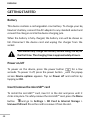 48
48
-
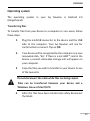 49
49
-
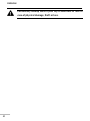 50
50
-
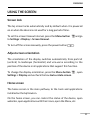 51
51
-
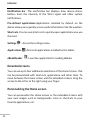 52
52
-
 53
53
-
 54
54
-
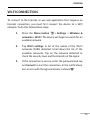 55
55
-
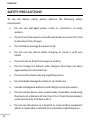 56
56
-
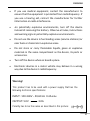 57
57
-
 58
58
-
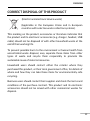 59
59
-
 60
60
em outros idiomas
- español: bq Newton Manual de usuario
- English: bq Newton User manual
Artigos relacionados
-
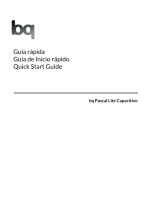 BQ Pascal Series User Pascal Lite C Guia rápido
BQ Pascal Series User Pascal Lite C Guia rápido
-
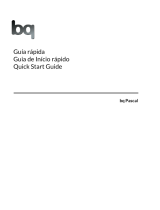 BQ Pascal Series User Pascal Guia rápido
BQ Pascal Series User Pascal Guia rápido
-
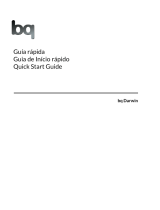 BQ Darwin Series User Darwin Guia rápido
BQ Darwin Series User Darwin Guia rápido
-
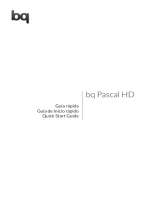 BQ Pascal Series User Pascal HD Guia rápido
BQ Pascal Series User Pascal HD Guia rápido
-
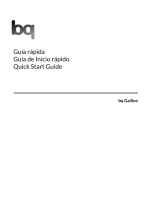 BQ Galileo Series User GALILEO Guia rápido
BQ Galileo Series User GALILEO Guia rápido
-
bq Livingstone 2 Guia rápido
-
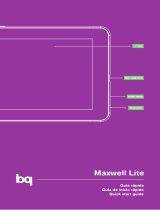 BQ Maxwell Series User Maxwell Lite Guia rápido
BQ Maxwell Series User Maxwell Lite Guia rápido
-
bq Edison Guia rápido
-
bq Kepler Guia rápido